Mac’inizde ekran resmi alma
Ekran resmi çekmek ve ekran kaydı yapmak için ihtiyacınız olan tüm denetimleri bulmak amacıyla Ekran Resmi menüsünü keşfedin. Ekran kaydı sırasında sesinizi de kaydedebilirsiniz. En iyi duruma getirilmiş iş akışı, ekranınızın fotoğraflarını ve videolarını çekmenize ve sonra bunları kolayca paylaşmanıza, düzenlemenize veya kaydetmenize olanak tanır.
Ekran görüntüsü denetimlerine erişin. Komut-Shift-5 tuşlarına basın. Tüm ekranı, seçilen bir pencereyi veya pencerenin bir bölümünü çekebilirsiniz. Tüm ekranınızı veya ekranınızın bir seçilen bir bölümünü de kaydedebilirsiniz.
Bir seçimi çekmek 

Bir ekran resmi veya video çektiğinizde, ekranın köşesinde bir küçük resim görünür. Küçük resmi bir belgeye veya klasöre sürükleyin, hızlıca kaydetmek için sağa kaydırın ya da düzenlemek veya paylaşmak için tıklayın.
Not: Ekran Resmi izlencesini Launchpad’deki Diğer klasöründen de açabilir veya Finder’da Uygulamalar > İzlenceler klasörüne gidebilirsiniz.
Ekran resminizi işaretleyin. İşaretle araçlarını kullanmak ve açıklamalar eklemek için ekran resminizin küçük resmini tıklayın. İşaretli ekranınızı iş arkadaşlarınıza veya dostlarınıza göndermek için doğrudan ekran görüntüsünden 
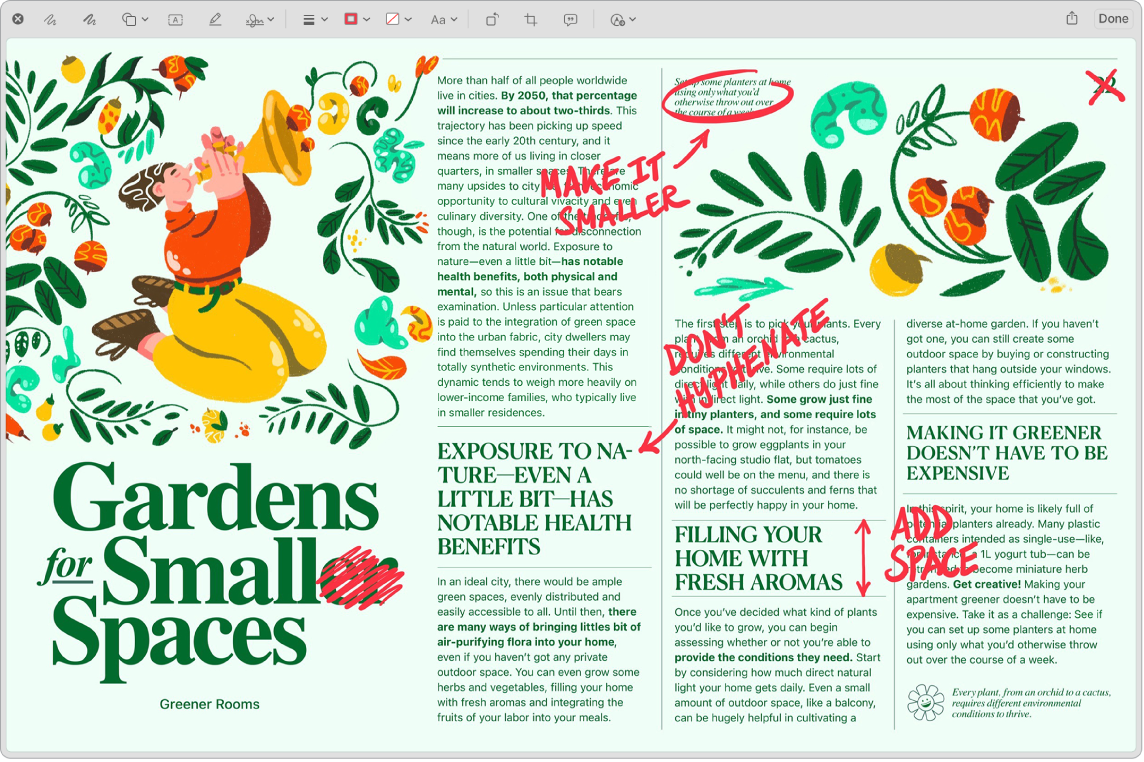
Daha fazla bilgi edinin. Mac’te ekran resmi veya ekran kaydı alma konusuna bakın.